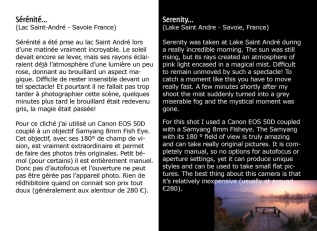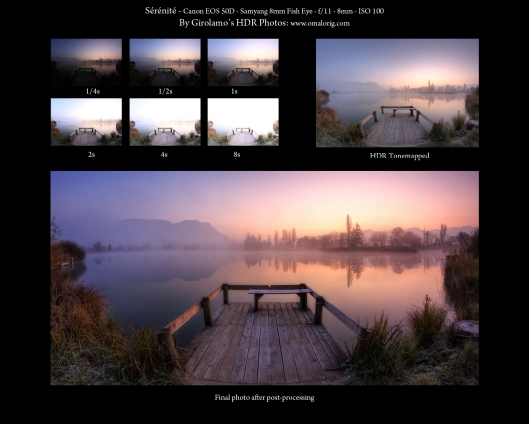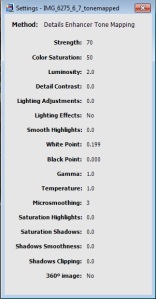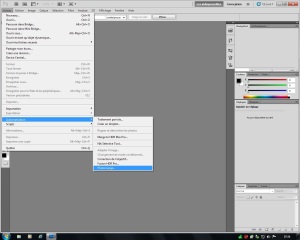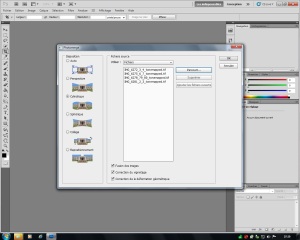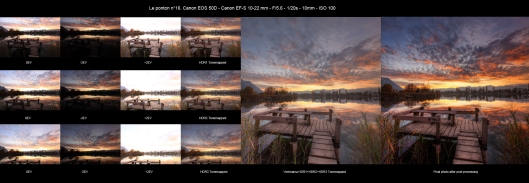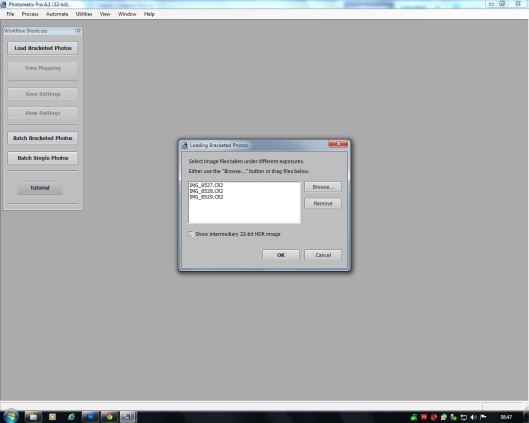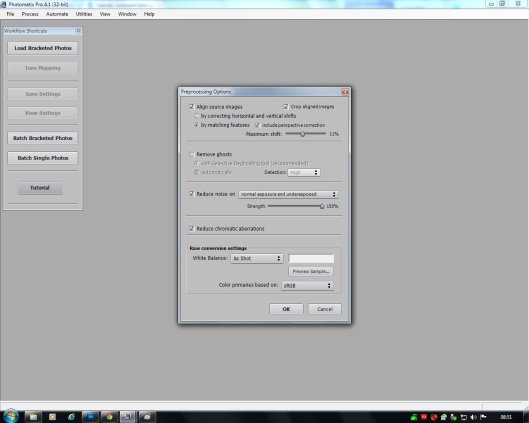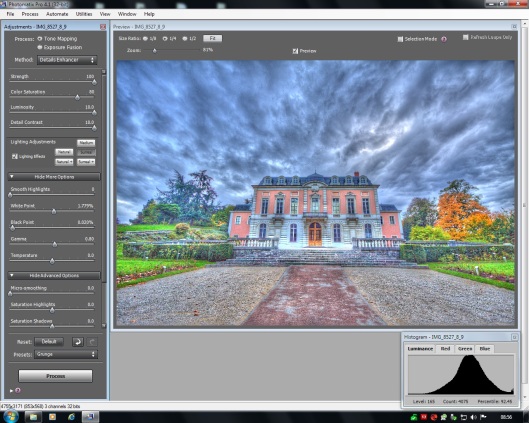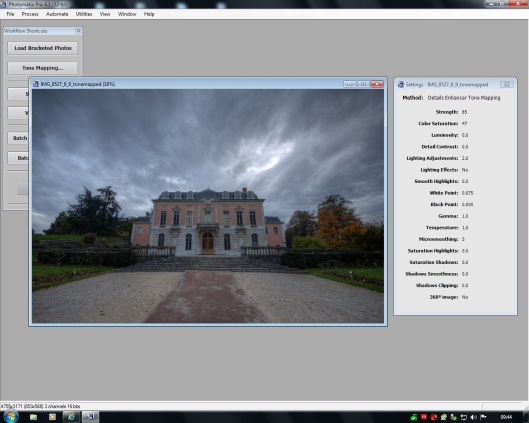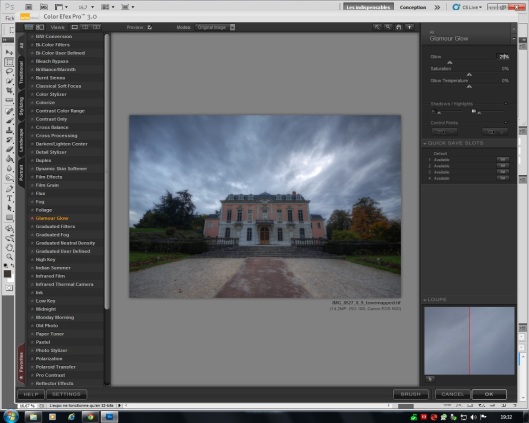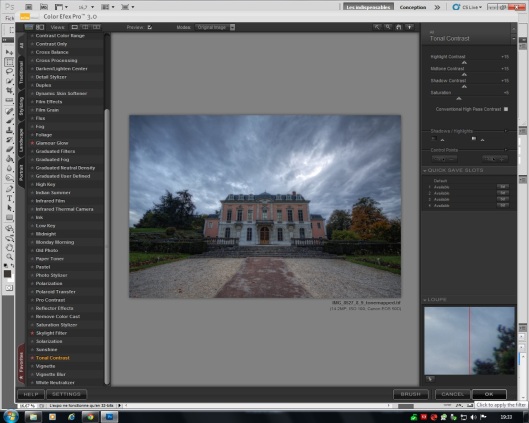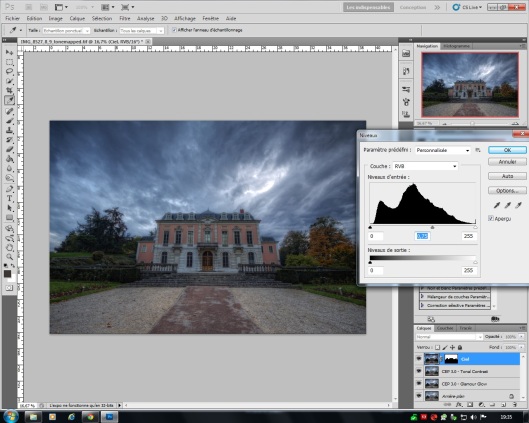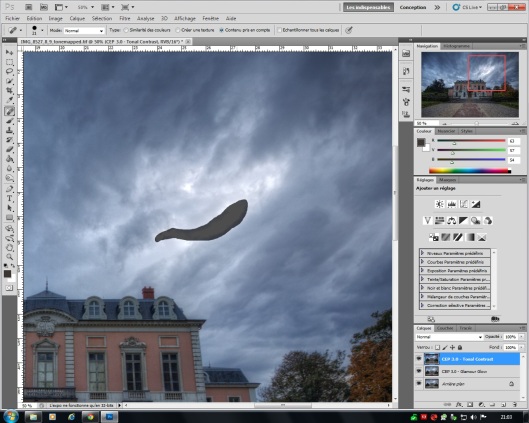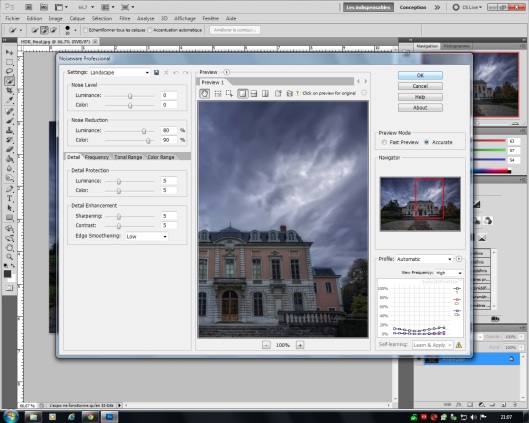La plupart des gens qui m’envoient un message me demandent: « mais comment fait-on pour faire des photos si impressionnantes? », « c’est quoi le HDR? », « que faut-il comme matériel? » La création de ce blog va me permettre de tenter de répondre à toutes ces interrogations. Et ça tombe vraiment bien, car quoi de mieux qu’un tutoriel sur la photo HDR pour faire vivre mon tout nouveau blog! Je vais axer cet article autour de 3 grandes parties. Quelques généralités sur la photo et le HDR pour commencer, puis j’aborderai le HDR en lui même en m’appuyant sur le logiciel Photomatix, enfin je terminerai par quelques conseils de retouches avec Photoshop.
1. Quelques généralités sur la photo et le HDR.

Dans l’expression « photo HDR » il y a « HDR » bien sur, mais il y a aussi et surtout « photo »! Cela semble une évidence et pourtant… Et pourtant il suffit de regarder un peu partout sur internet pour se rendre compte que souvent il y a beaucoup de HDR et pas vraiment de photo! J’insiste particulièrement sur ce point car le HDR est loin de faire l’unanimité dans le monde de la photo et certains pensent même qu’à partir du moment ou il y a du HDR dans une photo, alors celle-ci est nulle, in-regardable, ridicule et j’en passe… Ce n’est, bien entendu, pas notre avis, alors de grâce, ne donnons pas d’arguments à nos détracteurs et tâchons de faire de belles photos. A vous tous qui lisez ces lignes et qui commencez à vous intéresser à cette technique, gardez bien à l’esprit que le HDR ne fait pas à lui seul une bonne photo, le HDR ne rattrape pas une mauvaise composition ou un mauvais cadrage, le HDR ne rend pas intéressant un sujet à la noix, le HDR ne rend pas extraordinaire une scène ordinaire…

Mais au fait rentrons dans le sujet qui nous intéresse ici: le HDR, c’est quoi exactement?
Le but du HDR est de pallier à une « carence » des capteurs des appareils photos qui sont incapables, dans certaines conditions de luminosités très contrastées, de capturer l’ensemble des informations d’une scène. Imaginez que vous vouliez photographier un bâtiment avec derrière un ciel nuageux mais très lumineux. Si vous réglez votre appareil de manière à avoir la façade du bâtiment bien visible, à coup sûr le ciel va être surexposé. Au contraire si vous exposez correctement le ciel, la façade du bâtiment sera toute sombre. C’est un classique! Le but premier du HDR est de contourner cette limitation technique et d’avoir une photo sur laquelle et le ciel et la façade seront correctement exposés.
Comment me direz-vous? Et bien tout simplement en photographiant trois fois la même scène mais avec des expositions différentes. Nous aurons ainsi trois photos: une normalement exposée avec le ciel un peu trop clair et la façade un peu trop sombre, une autre avec le ciel bien exposé et la façade trop sombre, et enfin une dernière avec la façade correctement exposé et le ciel trop clair.
La fusion HDR permet, avec l’aide d’un logiciel, de créer une seule image 32 bits à partir des 3 précédentes. L’avantage de cette image HDR est qu’elle contient toute les informations dynamiques des 3 clichés d’origine, d’où le nom de « High Dynamic Range » ou « Grande Gamme Dynamique » dans la langue de Molière.
Autre avantage (ou inconvénient pour certains), cette image HDR contient tellement d’informations qu’elle accepte des traitements beaucoup plus poussés et permet d’obtenir les effets les plus extravagants (impossibles à obtenir avec une image normale)!
Dans la majorité des cas une plage allant de -2Ev à +2Ev est suffisante pour capturer l’ensemble de la gamme dynamique d’une scène et par conséquent 3 photos (-2Ev; 0Ev; +2Ev) devraient suffire dans la plupart des situations. Bien entendu rien n’empêche de prendre plus de photos pour avoir plus d’expositions!

Un peu de vocabulaire.
Avant d’aller plus loin, et pour être sur la même longueur d’onde pour la suite, voici un petit lexique photographique avec les notions à connaître avant de se lancer dans la photo HDR.
Le diaphragme: c’est un dispositif qui s’ouvre et se ferme plus ou moins afin de régler la quantité de lumière qui va traverser l’objectif de l’appareil photo lors du déclenchement. Plus la lumière entre et plus la photo sera claire et inversement. On parle « d’ouverture » pour le réglage du diaphragme.
L’obturateur: c’est le mécanisme réglant la durée d’exposition, c’est à dire le temps durant lequel la lumière arrive sur la capteur de l’appareil. Plus ce temps est long et plus la photo est claire… et vice versa! On parle de « temps de pose », « temps d’exposition » ou de « vitesse ».
Mode Ouverture: nous avons vu que l’ouverture est le réglage du diaphragme qui laisse passer plus ou moins de lumière durant un temps donné. A f/3.5 beaucoup de lumière entre tandis qu’à f/22 c’est l’inverse. Le « mode ouverture » est un réglage des appareils photos numériques qui permet de fixer l’ouverture et qui oblige à jouer sur la vitesse de l’obturateur pour faire varier la luminosité de la photo. Pour le HDR il est obligatoire de toujours utiliser une ouverture fixe.
ISO: c’est la sensibilité du capteur de l’appareil photo numérique, en HDR utilisez toujours la sensibilité la plus basse, généralement 100.
Le bracketing: technique qui permet de prendre 3 photos à la suite avec des expositions différentes. La première est exposée normalement, la deuxième est sous-exposée et la troisième est sur-exposée. L’écart entre ces 3 vues est choisi par le photographe et est généralement de 2Ev.

Quel matériel utiliser?
En théorie n’importe quel appareil qui autorise des réglages manuels peut être utilisé pour faire des photos HDR. En pratique mieux vaut s’équiper avec un appareil doté au moins d’une option « auto-bracketing » et autorisant le « mode ouverture ».
Concernant les formats je vous conseille de photographier en mode RAW (plus flexible).
Concernant l’équipement un trépied n’est pas indispensable mais il sera difficile de s’en passer dans des conditions de faibles luminosités.
Niveau logiciels, de nombreuses possibilités s’offrent aux internautes. Personnellement j’utilise Photomatix pour créer mes HDR. J’utilise aussi Photoshop avec 2 plug-in: « Nik Color Effex pro » et « Noiseware pro » pour améliorer le rendu du fichier issu de Photomatix. C’est justement de ce célèbre logiciel don je vais maintenant vous parler.
2. Photomatix: la création d’une photo HDR pas à pas.
Pour cette partie du tutoriel nous allons voir comment réaliser cette photo avec Photomatix 4.1:

Pour commencer voici les 3 photos sources:

Comme vous pouvez le constater sur la première photo le ciel est pas mal alors que le château et surtout les arbres de chaques côtés sont vraiment sous-exposés. Sur le deuxième cliché on va pouvoir récupérer un maximum d’informations pour le ciel mais alors le château lui est dans le noir complet. Enfin sur la dernière prise c’est l’inverse, le château et la végétation autour sont bien visibles alors que le ciel est inexploitable car trop exposé.
C’est le moment d’utiliser Photomatix 4.1! Lorsque vous lancez le logiciel, un menu est présent sur la gauche. Cliquez sur Load Bracketed Photos. Une fenêtre s’ouvre, cliquez sur Browse, sélectionnez vos 3 photos et cliquez sur OK.
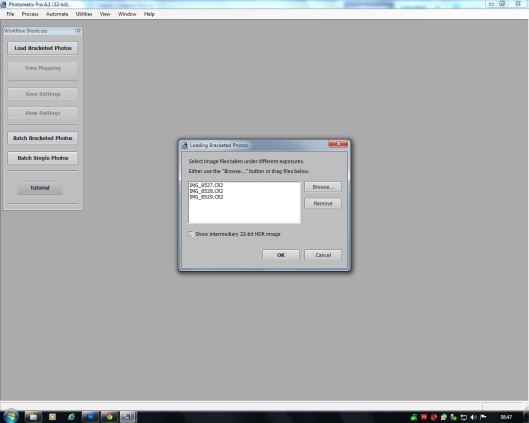
Une fois que vous avez cliqué sur OK, une nouvelle fenêtre s’ouvre:
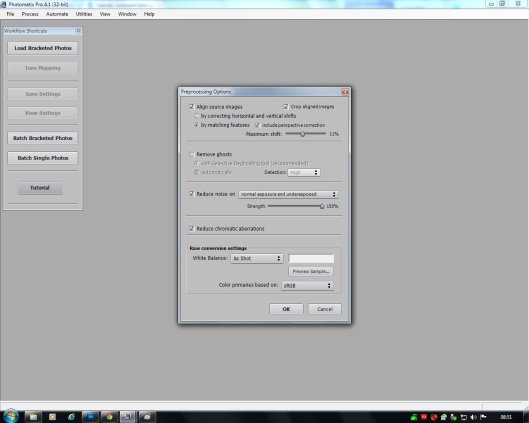
La première option « Align source images » permet d’aligner les différentes photos. Si comme moi vous avez fait les prises de vue à main levée, pensez à cocher cette option. Si vous pensez avoir bien bougé cochez plutôt « by matching features« .
La deuxième option: « Remove ghosts » est utile si vous avez des éléments en mouvements dans votre photo: piétons, voitures etc… Utilisez le « deghosting tool » pour sélectionner les zones en mouvements, c’est vraiment très utile comme option!
« Reduce noise » permet de réduire le bruit sur les photos sources, moi je laisse toujours cochée cette option. Mais vous pouvez très bien réduire le bruit à un autre moment avec un autre logiciel.
« Reduce chromatic aberrations » permet de réduire les aberrations chromatiques sur les photos sources, là encore vous pouvez laisser faire Photomatix ou bien réduire ces aberrations avec un autre logiciel.
Enfin si vous utilisez directement des fichiers RAW dans Photomatix vous avez une dernière option: « Raw convertion settings » qui permet de choisir une balance des blancs personnalisée, bien utile si votre balance des blancs a changé d’une prise à l’autre par exemple.
Une fois que vous avez cliqué sur OK, Photomatix travaille un peu et après un moment voila apparaître l’interface de travail:

Comme vous pouvez le constater, à gauche il y a une colonne avec tous les réglages et à droite une fenêtre de prévisualisation qui permet de voir, en temps réel, l’effet de chaque paramètre. Pour l’exemple qui nous intéresse ici nous allons détailler chaque réglages les uns après les autres en partant du haut. Pour commencer nous allons utiliser « Tone mapping » pour le « Process » et « Details Enhancer » pour l’option « Method« . Personnellement je ne change jamais ces 2 paramètres.
Strength: c’est ce paramètre qui définit la force, la puissance des effets apportés à la photo. Evidemment plus le chiffre est haut et plus l’effet est fort. Dans la plupart des cas je règle entre 70 et 90 ce paramètre. Pour la photo en exemple j’ai placé le curseur su 85 car je veux garder l’effet chaotique du ciel sans exagérer sur le bâtiment et la végétation.
Color saturation: gère la saturation des couleurs. Je ne saurais assez vous conseiller de laisser ce paramètre tel quel. Bien sûr c’est vous qui voyez en fonction de la photo mais sachez que la saturation excessive donne un aspect vraiment pas naturel à votre cliché.
Luminosity: voilà un paramètre intéressant! Placez le curseur à gauche et l’image sera sombre et très contrastée avec un rendu plutôt naturel, placez le à droite et l’image sera très claire, sans contraste et vraiment pas naturelle du tout! Et plus l’option Strength est élevée et plus cela est accentué! Il n’y a pas de règle, le mieux c’est d’essayer de trouver le juste équilibre. Pour une photo qui souffre du fameux effet « halo » propre au HDR (bande lumineuse blanche et disgracieuse autour d’un objet) on peut essayer de placer le curseur un peu plus à droite pour atténuer le problème. Pour la photo qui nous intéresse j’ai laissé à 0.
Detail contrast: personnellement je ne touche pas trop à ce paramètre qui a tendance à beaucoup assombrir et contraster la photo. J’ai laissé là aussi à 0 pour notre exemple.
Lightning adjustments: un réglage très impressionnant qui, en gros, permet d’éclaircir les zones sombres et d’assombrir les zones claires. Personnellement je ne coche jamais « Lightning effect mode » qui fait apparaître des pré-réglages à la place du slider. Ces pré-réglages sont bien nommés, de « natural » à « surreal », mais manquent de nuances à mon goût. J’utilise donc le slider et là encore mieux vaut être plutôt soft si on veut éviter des rendus trop grossiers. Plus le curseur est à gauche et plus la différence de luminosité entre les zones claires et sombres sont atténuées mais au prix d’un rendu très peu naturel. A l’inverse, plus il est à droite et plus le rendu sera naturel mais contrasté. J’ai choisi un réglage à 2 pour notre photo.
Nous venons de voir les options les plus importantes de Photomatix. Mais comme vous pouvez le constater il y en a plein d’autres, elles ont toutes un effet, mais personnellement je n’y touche pratiquement jamais. Sauf:
White point et Black point: d’une manière générale je laisse le « Black point » le plus à gauche possible et je joue surtout avec le « White point ». Mais attention, si vous avez des zones un peu sur-exposées, « White point » va accentuer le problème! Là aussi il faut essayer différentes combinaisons!
Micro-smoothing: si vous avez beaucoup de bruit sur votre image, vous pouvez essayer de glisser le curseur vers la droite… mais la photo devient plus plate et fade.
Bien entendu tout est une affaire de goûts, mais d’une manière générale il vaut mieux éviter les réglages trop extrêmes afin d’éviter un rendu comme celui-ci, qui ne manquera pas de faire glousser nos détracteurs:
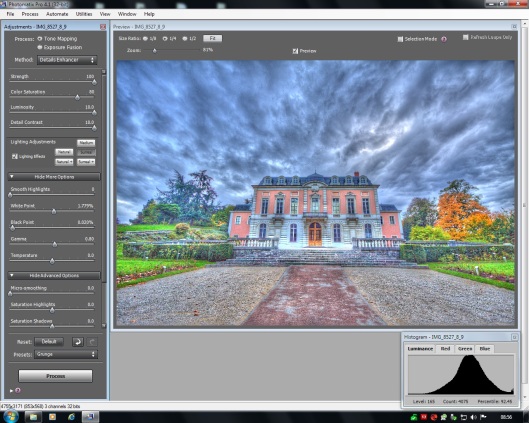
Une fois que vous en avez terminé avec les réglages, vous pouvez cliquer sur Process! Le résultat final s’affiche après un temps de travail du logiciel:
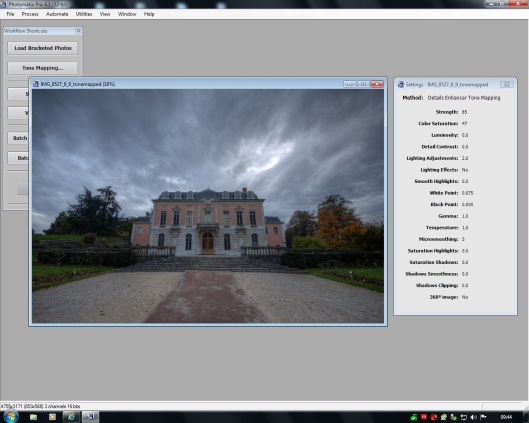
Vous devez enregistrer votre photo, je vous conseille de le faire en fichier « Tiff 16 bit » afin de pouvoir post-traiter votre photo de manière plus aisée.
Le cas particulier du « pseudo HDR » ou autrement dit, le HDR à partir d’une seule photo.
Photomatix permet de faire un traitement HDR à partir d’une seule photo à condition que celle-ci soit au format RAW. Bien entendu il est plus difficile d’obtenir quelque chose de satisfaisant dans des conditions de luminosités difficiles, mais bon cela reste possible. Voici deux exemples de « pseudo HDR » que j’ai réalisés:


3. Quelques conseils pour post-traiter une photo HDR
Revenons à notre photo, le fichier Tiff que vous avez obtenu avec Photomatix n’est pas à considérer comme un travail aboutit. Le tonemapping de Photomatix à tendance à produire une image fade, sans relief… mais pleine de possibilités. Ce serait dommage de passer à côté!
Bien entendu il n’y a pas de limite au travail de post-processing avec Photoshop et vous restez maître de faire ce que vous voulez avec votre photo. Dans ce tutoriel je me limiterai à vous donner quelques indications pour donner plus de dynamique à votre cliché HDR.
Pour commencer dans Photoshop j’utilise un plug-in: « NIK Color Efex Pro »:
Je sélectionne le fitre « Glow Glamour », je règle « Glow à 25% et je ne touche pas au reste:
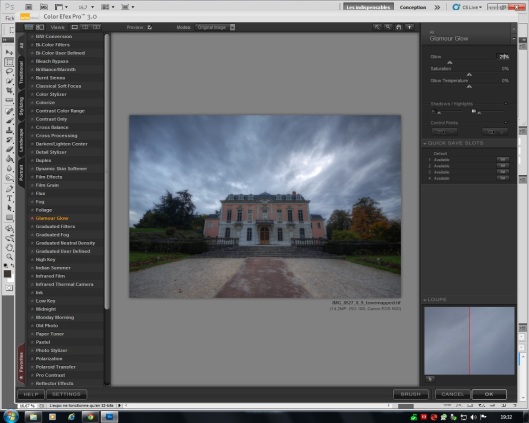
Pour le filtre « Tonal Contrast » je règle tous les paramètres à 15, sauf « saturation » à 5:
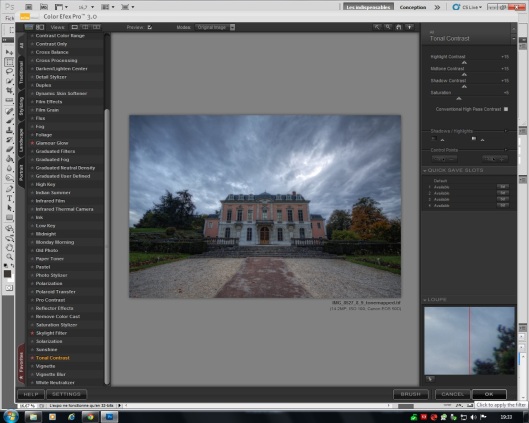
La photo a désormais plus de relief mais pour ajouter un côté encore plus dramatique je vais assombrir le ciel. A l’aide de l’outil « Baguette magique » je sélectionne le ciel, je duplique mon calque et j’y ajoute un masque de fusion. Je vais utiliser le menu « Image/Réglages/Niveaux » pour assombrir le ciel à 0.75.
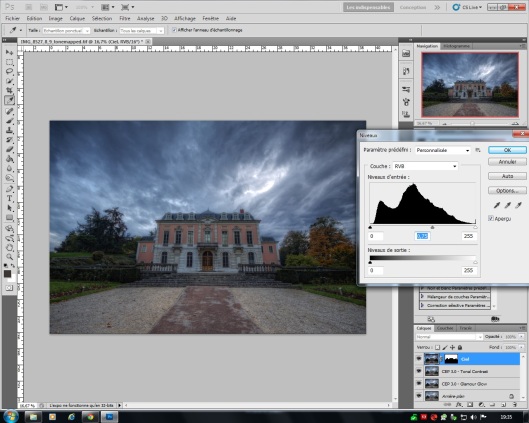
Puis pour rendre plus harmonieuse la limite entre la zone que je viens d’assombrir et le reste de la photo, je sélectionne le masque de fusion et j’y applique un filtre gaussien à 90.

J’utilise ensuite la même méthode avec la zone de graviers en bas de l’escalier qui est également un peu trop claire.
Au dessus de la cheminée du château, il y a une zone de nuages un peu brûlée, à l’aide de l’outil « Correcteur localisé » je vais facilement venir à bout du problème:
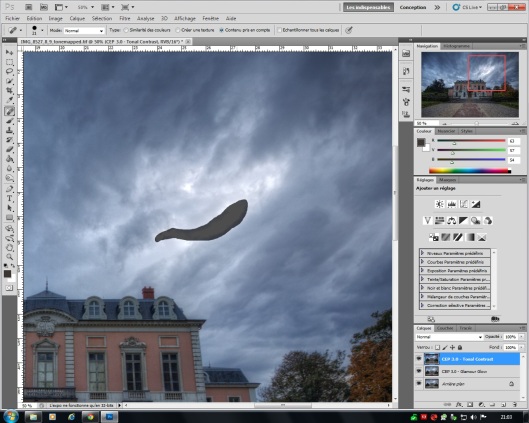
Pour enlever le bruit j’utilise un autre Pug-in: Noiseware Pro:
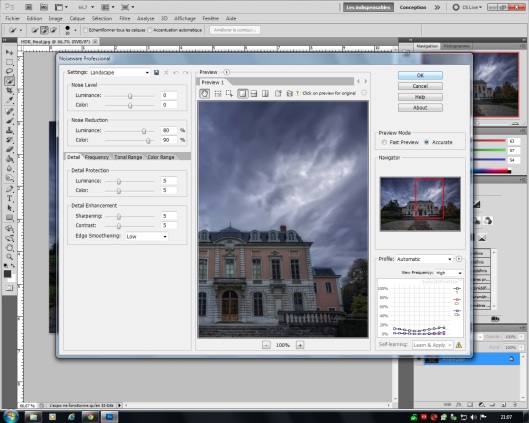
Enfin après quelques retouches au niveau de la saturation et de la teinte des couleurs, voici le résultat final:

Voila, ce tutoriel est terminé. Il s’agit d’un premier jet, et j’espère pouvoir (aussi grâce à vos remarques) l’améliorer dans le temps.
Bien entendu, gardez à l’esprit que chaque photo est différente et qu’elle nécessite un traitement particulier. N’oubliez pas également qu’il est important d’expérimenter et de montrer son travail à des amis ou sur des forums spécialisés… afin d’avoir un retour objectif! Ne rejetez pas les remarques et critiques et servez-vous en pour vous améliorer 😉
![]() Je suis heureux de vous annoncer la sortie d’un eBook (un livre électronique) sur l’Apple Store avec presque toutes mes photos 🙂
Je suis heureux de vous annoncer la sortie d’un eBook (un livre électronique) sur l’Apple Store avec presque toutes mes photos 🙂